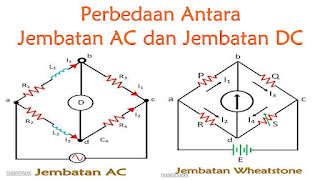Cara Share Screen Zoom Melalui HP dan Laptop
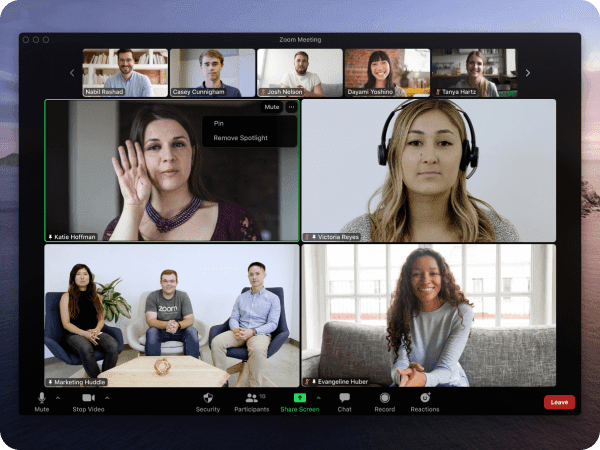
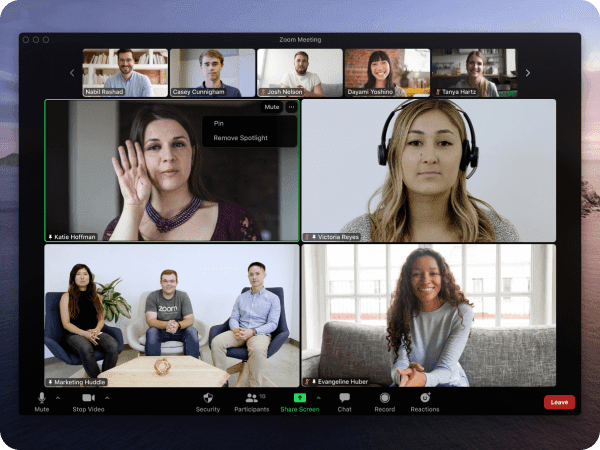 |
| Ilustrasi Zoom Meeting, Foto: Zoom |
Zoom telah menjadi tonggak penting dalam cara kita berkomunikasi dan bekerja, terutama di era pandemi COVID-19 di mana rapat virtual dan kerja dari rumah menjadi norma baru. Fitur andal dari aplikasi ini, seperti berbagi layar, telah memfasilitasi kolaborasi dan presentasi dengan mudah, baik melalui perangkat laptop/PC maupun smartphone. Dalam panduan ini, kita akan menjelajahi cara menggunakan fitur berbagi layar di Zoom melalui kedua platform tersebut.
Melalui HP:
Buka aplikasi Zoom di smartphone Anda dan lakukan login. Setelah masuk ke ruang Zoom, temukan opsi “Share Screen” di bagian taskbar berwarna hijau. Pilih aplikasi yang ingin Anda tampilkan dan klik “Share”. Dengan demikian, tampilan layar Anda akan tersedia untuk semua peserta dalam ruangan Zoom.
Melalui Laptop/PC:
Buka aplikasi Zoom dan login. Masuk ke ruang rapat virtual dan temukan opsi “Share Screen” di taskbar di bagian bawah layar. Pilih jendela atau aplikasi yang ingin Anda bagikan, lalu klik “Share”. Secara instan, peserta ruang Zoom akan melihat tampilan yang Anda pilih.
Penting untuk dicatat bahwa untuk menggunakan fitur berbagi layar, Anda mungkin memerlukan izin dari host ruang Zoom. Namun, Anda juga dapat membuat ruang rapat sendiri dan secara otomatis menjadi host, memberi Anda kendali penuh atas fitur-fitur Zoom yang tersedia.
Dengan menggunakan fitur berbagi layar, pengguna Zoom dapat mempresentasikan ide, meluncurkan produk, atau menjelaskan konsep dengan lebih mudah dan efektif. Dalam konteks pekerjaan jarak jauh, ini menjadi alat yang sangat berharga untuk meningkatkan kolaborasi tim dan produktivitas.
Namun, penting untuk menggunakan fitur ini dengan bijaksana dan efektif. Berikut beberapa tips untuk mengoptimalkan pengalaman pengguna saat berbagi layar di Zoom:
1. Persiapkan Materi dengan Baik: Sebelum memulai presentasi atau berbagi layar, pastikan materi yang akan Anda tunjukkan sudah disiapkan dengan baik. Ini termasuk menyusun slide presentasi, memilih aplikasi yang akan dibagikan, dan memastikan segala sesuatunya berjalan lancar.
2. Gunakan Fitur Anotasi: Zoom menyediakan fitur anotasi yang memungkinkan peserta untuk menulis atau menggambar langsung di atas tampilan layar yang dibagikan. Manfaatkan fitur ini untuk menjelaskan poin-poin penting atau menyoroti bagian tertentu dari presentasi Anda.
3. Perhatikan Kualitas Koneksi Internet: Koneksi internet yang stabil sangat penting saat berbagi layar di Zoom. Pastikan Anda memiliki koneksi yang cukup kuat agar tidak terjadi gangguan atau lag selama presentasi.
4. Interaktif dengan Peserta: Meskipun Anda sedang membagikan layar, tetap interaktif dengan peserta. Ajak mereka untuk bertanya atau memberikan masukan selama presentasi untuk meningkatkan keterlibatan dan pemahaman.
5. Tutup Layar Saat Tidak Diperlukan: Jika Anda tidak lagi perlu membagikan layar, jangan ragu untuk menutupnya. Ini akan memfokuskan perhatian peserta pada pembicaraan atau diskusi yang sedang berlangsung.
Dengan menerapkan tips-tips ini, Anda dapat meningkatkan efektivitas presentasi dan kolaborasi Anda melalui fitur berbagi layar di Zoom. Ingatlah bahwa komunikasi yang efektif adalah kunci dalam membangun hubungan profesional yang sukses, terutama dalam lingkungan kerja yang semakin terhubung secara digital.